Za razliku od Apple Watcha, Samsungovog Galaxy Watch 4 omogućuje vam korištenje brojčanika satova trećih strana, pa čak i trgovina brojčanika treće strane kao što su Facer i WatchMaker. Brojčanik sata možete promijeniti na dva načina: izravno na satu ili putem prateće aplikacije na telefonu. Toplo preporučam prilagođavanje putem telefona kad god je to moguće jer je potrebno manje prijelaza, pomicanja i dodira da biste dobili stvari kako želite. Neke pakete maski za sat s Google Playa morat ćete uređivati na satu, ali većinu možete uređivati na svom telefonu. U svakom slučaju, to znači da na zapešću možete dobiti gotovo bilo koji dizajn brojčanika sata.
Kako postaviti novi brojčanik s komplikacijama s telefona
- Otvori Galaxy Nosivi aplikaciju na vašem telefonu.
- Dodirnite Brojčanici satova.
-
Dodirnite Pokaži sve.
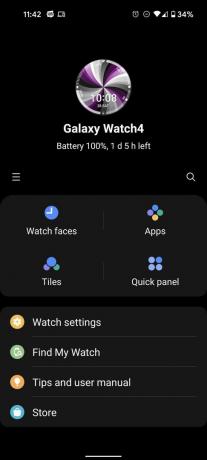
 Izvor: Android Central
Izvor: Android Central - Dodirnite brojčanik sata želite postaviti.
-
Dodirnite ikona olovke u ikoni brojčanika.

 Izvor: Android Central
Izvor: Android Central
Za aplikacije s brojčanikom sata trećih strana kao što su Facer i WatchFace, ovo je trenutak kada ćete se morati uputiti na tu aplikaciju na svom telefonu. Za Samsungove brojčanike imat ćete nekoliko kartica s opcijama za prilagodbu: boje, pozadinske slike, stilovi lica sata i, naravno, Komplikacije. Stil Komplikacije se mijenja ovisno o obliku. Na primjer, widget Vrijeme prikazuje trenutnu temperaturu samo ako je postavljen u zakrivljeni rub Komplikacije, ali ako je postavljen u velikoj zamršenosti kao usred digitalne nadzorne ploče, pokazat će vrijeme za zadnja dva sata i sljedeći dva.
Kako postaviti Facer brojčanik preko telefona
Prije nego što počnete, instalirajte Facer oba sat i telefon. Ako aplikacija za sat nije instalirana, dodirivanje gumba za postavljanje lica neće učiniti ništa. Ako aplikacija za telefon nije instalirana, pronalaženje brojčanika u aplikaciji Facer za sat izravno je pomalo zbrka.
- na tvoj sat, pritisnite i držite brojčanik sata dok se ne pojavi birač brojčanika.
- Ukrasti lijevo ili desno dok na popisu ne pronađete Facer.
-
Dodirnite Udarac u lice da ga postavite kao trenutni brojčanik.

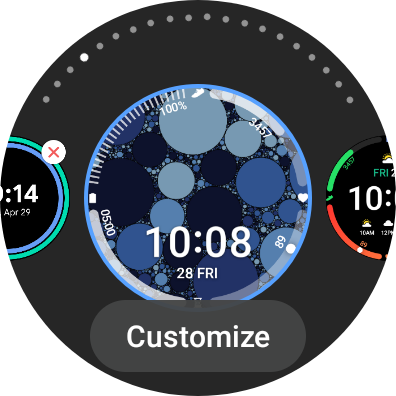
 Izvor: Android Central
Izvor: Android Central - Otvori Aplikacija Facer na svom telefonu.
- Dodirnite brojčanik sata želite postaviti.
-
Dodirnite plavi gumb Postavi na sat.


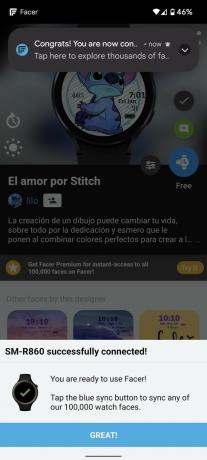 Izvor: Android Central
Izvor: Android Central
Lice će se preuzeti na sat, a zatim ga primijeniti, dajući vam slatki ili oštar brojčanik koji želite. Ako vam trebaju neke preporuke za Facer sat, obožavam "Ratovi zvijezda | Dynamic" Ernesta Karchmita, "Dark Pride" Andre Santosa i CEED od Almarinova. Prvi je besplatan i zabavan, drugi ima nekoliko statističkih podataka, ali je i dalje čist i zabavan, a treći se plaća, ali pokazuje sve što možete poželjeti.
Kako postaviti novo lice sata s komplikacijama izravno na sat
- na tvoj sat, pritisnite i držite brojčanik sata dok se ne pojavi birač brojčanika.
- Ukrasti lijevo ili desno dok ne vidite brojčanik koji želite primijeniti.
-
Dodirnite Prilagodite.


 Izvor: Android Central
Izvor: Android Central - Ukrasti gore ili dolje za izmjenu između boja/stilova.
- Ukrasti lijevo da biste prešli na sljedeći odjeljak.
-
Dodirnite Komplikacija (označene odjeljke) koje želite postaviti.


 Izvor: Android Central
Izvor: Android Central - Pomičite se kroz popis i dodirnite Vrsta komplikacije ti želiš.
- Ponovite korake 6 i 7 za svaku komplikaciju dostupnu na brojčaniku sata.
- Ponovite korake 4 i 5 za svaki element ili kategoriju lica sata (stilovi sata, pozadine itd.).
-
Nakon što postavite postavke kako želite, dodirnite u redu.


 Izvor: Android Central
Izvor: Android Central
Koraci 4-10 mogu se razlikovati za neke brojčanike, ali većina slijedi iste osnovne smjernice. Neki brojčanici sata su prilično nezgrapni za izravno ažuriranje na vašem satu, kao što je My Photo+, za koju morate dodati slike sa svog telefona koje se zatim mogu rotirati kad god dodirnete brojčanik sata. Drugi poput Digital Dashboard, Animals ili Simple samo vam trebaju odabrati boju i stil sata, što ih čini jednostavnim za postavljanje je li telefon u blizini ili u cijelom stanu.
Nakon što dobijete novi set lica, podignite ga na sljedeću razinu s a novi pojas za Galaxy Watch 4 da upotpuni svoju paletu. EverAct pakiranje ima mnogo privlačnih nijansi u jednom pakiranju, ali ja sam također nesklon ova tri pakiranja iz Seltureonea. Dostupni u fokusiranijim paletama boja, ova pristupačnija pakiranja omogućuju vam da dobijete remenje koje trebate i samo remenje koje trebate.
Ako se još uvijek privikavate na svoj novi Galaxy Watch 4, evo još nekoliko važne stvari za napraviti bez vašeg novog nosivog pratitelja. Postavljanje prečaca dvostrukim dodirom i postavljanje Gboarda uvelike su u tome da vaš sat bude intuitivan.
Ara Vagoner
Ara Wagoner je pisac u Android Centralu. Ona postavlja teme na telefone i bocka YouTube Music štapom. Kad ne piše o kućištima, Chromebookovima ili prilagodbi, luta Walt Disney Worldom. Ako je vidite bez slušalica, TRČITE. Možete je pratiti na Twitteru na @arawagco.
